Для того, чтобы найти все изменения в конфигурации — нужно сравнить конфигурацию базы данных (текущую конфигурацию) с конфигурацией поставщика (исходной конфигурацией без изменений). Это можно проделать стандартными возможностями платформы. В конфигураторе перейдем в настройки поддержки конфигурации:

Перед нам откроется окно настройки поддержки конфигурации.

Выполнив команду «Сравнить, объединить» мы полуим список объектов, котрые были изменены в основной конфигурации по сравнению с конфигурацией поставщика. Именно такой фильтр поумолчанию установлен для отображаемого дерева метаданных. Вот так может выглядеть результат сравнения с конфигурацией поставщика.

На этом этапе мы можем просматривать различия объектов основной конфигурации и конфигурации поставщика достаточно подробно. Например, на следующем скриншоте показано сравнение модулей обычного приложения в конфигурациях.
Групповое изменение реквизитов документов и справочников в программе 1С: Бухгалтерия 8

В большинстве случаев, сравнивая таким образом объекты метаданных мы можем обновить типовую конфигурацию с сохранением всех доработок. Конечно, все зависит от сложности внесенных изменений, ведь если вся конфигурация «переписана на несколько раз», то обновление из официального пакета обновлений поставщика может стать невозможным.
Распечатываем
Для удобства можно вывести список всех изменений конфигурации в табличный документ и использовать его при последующем обновлении, когда нужно будет выбирать способы объединения модулей, отдавать приоритет основной конфигурации или конфигурации поставщика. Для сохранения результатов сравнений конфигураций необходимо сформировать подробный отчет о сравнении для всей конфигурации.

Нажав на кнопку «ОК» мы получим подробный отчет об изменениях в типовой конфигурации в формате табличного документа, который платформа 1С:Предприятие позволяет сохранить в другие форматы (например, таблица Excel).

На этом отчет об изменениях готов, приступаем к обновлению. Не забываем поглядывать на корректность обновления объектов метаданных в соответствии с полученным отчетом.
Типовые конфигурации 1С — бухгалтерия, зарплата и управление персоналом, управление торговлей согут быть доработаны по желанию клиента под нужды фирмы.
Бухгалтерия Предприятия 1С 8 — описание
Разработки

Программа для фрилансеров
В программе много отчетов, которые позволяют отслеживать состояние текущих дел
Внесение изменения в типовую конфигурацию 1С

Календарь версия 1.1
Вечный календарь

OdinCplus: История изменения объектов
Отчет об истории изменения объектов
Еще от автора
- Передача данных между управляемыми формами
- Фиксируем колонку в отчете на СКД
- Создаем бизнес-процесс в несколько шагов
- Если у Вас нет феноменальной памяти
Источник: 1clancer.ru
Как посмотреть описание изменений в программе?
Для того чтобы посмотреть описание изменений в программе необходимо воспользоваться меню Администрирование-Поддержка и обслуживание-Описание изменений в программе.
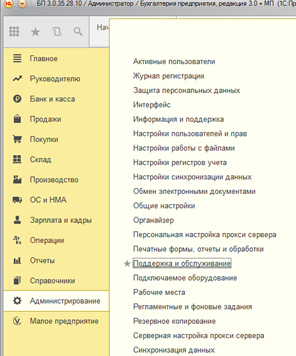
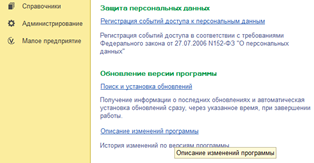
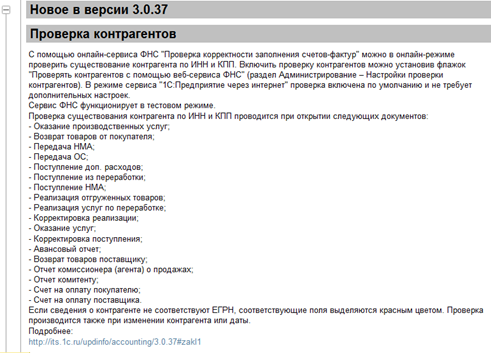
Выберите раздел
- Все вопросы 94
- 1С:Бухгалтерия 8 425
- 1С:Управление нашей фирмой 8 17
- 1С:Управление Торговлей 8 179
- 1С:Зарплата и Управление Персоналом 8 219
- 1С:Комплексная Автоматизация 8 82
- Бюджетная учет 5
- 1С:Бухгалтерия 7.7 41
- Другие конфигурации 32
Все разделы
- Все вопросы 94
- 1С:Бухгалтерия 8 425
- 1С:Управление нашей фирмой 8 17
- 1С:Управление Торговлей 8 179
- 1С:Зарплата и Управление Персоналом 8 219
- 1С:Комплексная Автоматизация 8 82
- Бюджетная учет 5
- 1С:Бухгалтерия 7.7 41
- Другие конфигурации 32
Источник: www.1c-victory.ru
1с описание изменений в программе

В программах семейства 1С, как Вы знаете, периодически производятся обновления, усовершенствования и внесение изменений в соответствии с действующим законодательством.
Сегодня мы рассмотрим основные актуальные изменения, внесенные в конфигурацию 1С:Бухгалтерия версии 8.3 на данный момент.
Прежде всего нужно отметить такую новую функциональность программы, которая позволяет отслеживать корректность введения в справочник контрагентов данных по ИНН и КПП. Т.е в случае некорректного, ошибочного ввода программа 1С выполнит автоматическую проверку и проинформирует пользователя.
Перейдем в справочник контрагентов:

И видим, что в случае неправильного заполнения указанных реквизитов программа подсказывает, что они некорректны. А именно, выделает красным цветом и показывает соответствующую подсказку.

И в карточке контрагента также добавляются пояснения:

В случае корректного номера цвет его шрифта будет обычным черным, и пояснение в карточке будет отсутствовать.
Далее отметим добавленную функциональность по проверке порядка номеров для счетов-фактур, приходных кассовых ордеров и расходных кассовых ордеров. А именно возможность проверки их корректности и перенумерации в случае необходимости.
Откроем для примера журнал расходных кассовых ордеров. Мы подготовили в нем два документа, в которых нарушена последовательность номеров этих документов.

Теперь выполним проверку ведения учета встроенными средствами 1С. Для этого перейдем в секцию «Учет налоги и отчетность» и выберем экспресс-проверку.

Далее выберем правильный период для проверки и установим объектами проверки только кассовые документы.

После выполнения действий будет выдан результат, согласно которому у нас нарушена последовательность нумерации документов.

В случае , если после проверки, например, за большой период времени обнаружилось большое количество документов с подобными отклонениями, то удобно будет применить групповое действие для исправления ситуации. Для этого достаточно будет нажать на соответствующей гиперссылке.

Проверим корректность вносимых изменений и согласимся с предупреждением.

Результатом будет исправление некорректных номеров и успешное прохождение экспресс-проверки ведения учета.

Откроем карточку организации. Выберем в разделе «Справочники и настройки учета» соответствующий пункт.

Выберем нужную организацию и изменим налоговые данные по ней.


В строке с налоговыми данными укажем код ОКТМО в соответствующей строке. Для этого нажмем кнопку с пиктограммой зеленого карандаша «Изменить» и в поправим нужный реквизит.



Все наши действия подтверждаем кнопкой «Записать и закрыть».
Важным новшеством является добавление возможности установки даты для начала действия приказа Минфина России от 12.11.2013 №107н «Об утверждении Правил указания информации в реквизитах распоряжений о переводе денежных средств в уплату платежей в бюджетную систему Российской Федерации». Он касается автоматического применения правил оформления платежных поручений в бюджет.
Установить эту дату в конфигурации 1С Бухгалтерия для России 8.3 можно перейдя в раздел настройки параметров учета закладки «Справочники и настройки учета».

Далее выбираем «Банк и касса». Здесь же можно указать нужную дату и применение нормы вообще.
